CAD2014怎么绘制出镜像图形?
设·集合小编 发布时间:2023-03-26 09:52:42 1726次最后更新:2024-03-08 11:50:35
CAD是自动计算机辅助设计软件,能够进行二维制图和三维图纸设计,无需懂得编程就能够自动制图。在很多建筑图纸中,都会讲究对称效果,所以使用镜像可以方便我们许多,那么下面就来告诉大家CAD2014怎么绘制出镜像图形的。
设·集合还为大家准备了“CAD”相关视频教程,快点击查看>>
工具/软件
硬件型号:戴尔灵越15
系统版本:Windows7
所需软件:CAD2014
1.镜像图形命令
第1步
在菜单栏依次选择【默认】》【修改】》【镜像】命令,根据提示,选择所需图形对象

第2步
然后指定好镜像轴线,并确定是否删除原图形对象,最后按回车键。

第3步
或者在命令行中直接输入“MI”命令,按回车键。

2.使用方法
第1步
执行【镜像】命令,根据提示,选中需要镜像的图形对象。

第2步
选中镜像轴线的起点,点击鼠标左键,这里按照左右对称进行选择。

第3步
接着选中镜像轴线的端点,点击鼠标左键。

第4步
接着选中是否删除原图形,这里输入“N”不删除。

第5步
最终效果如图:
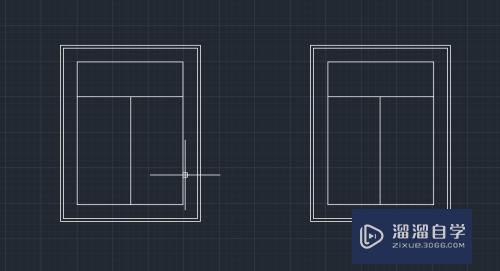
- 上一篇:CAD如何显示公差代号和极限偏差?
- 下一篇:CAD如何进行填充渐变色?
相关文章
广告位


评论列表